Vous souhaitez mettre à jour iOS vers la dernière version, mais vous constatez que votre iPhone est bloqué sur la vérification de la mise à jour ? Pas de soucis, ce texte vous offre des solutions efficaces pour résoudre iPhone bloqué lors de la vérification de la MAJ.

Pour profiter de nouvelles fonctionnalités, de correctifs de sécurité et d'améliorations de performance, vous devrez peut-être mettre à jour votre iPhone. Cependant, certains utilisateurs peuvent rencontrer un problème où leur iPhone reste bloqué sur l'écran Vérification de la mise à jour. Ce problème peut être frustrant car il retarde le processus de mise à jour et laisse votre iPhone dans un état non réactif.
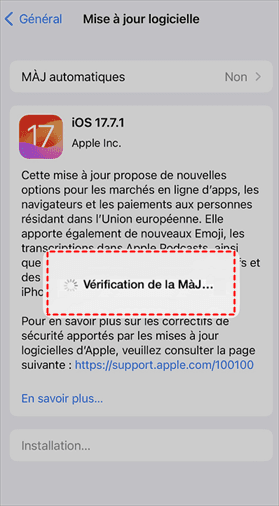
Dans cet article, nous explorerons les raisons pour lesquelles votre iPhone peut rester bloqué pendant le processus de vérification de la mise à jour et fournirons des solutions détaillées pour le résoudre.
Plusieurs facteurs peuvent causer iPhone bloqué pendant la vérifiacation de la Màj. Les raisons peuvent vous aider à prévenir le problème à l'avenir et à le résoudre s'il se produit.
❌ Problème de réseau : Si votre connexion Wi-Fi ou cellulaire se coupe durant ce processus, la vérification peut échouer ou être gelée.
❌ Espace de stockage insuffisant : Si votre appareil manque d'espace de stockage, il peut avoir du mal à terminer le processus de vérification, ce qui entraîne un gel.
❌ Fichier de mise à jour corrompu : Si le fichier de mise à jour est partiellement téléchargé ou corrompu, votre iPhone peut ne pas être en mesure de le vérifier correctement.
❌ Problèmes logiciels ou bugs : Parfois, des bugs ou des problèmes logiciels au sein du système iOS peuvent provoquer le gel du processus de vérification.
Si votre iPhone reste bloqué sur l'écran de vérification de la mise à jour, il existe plusieurs méthodes que vous pouvez essayer pour résoudre le problème. Voici les étapes détaillées pour chaque solution potentielle.
Il peut être frustrant de passer beaucoup de temps à résoudre le problème sur la vérification de la Màj d'iPhone bloqué. Ainsi, pour gagner du temps, la première solution consiste à mettre à jour iOS via un outil tiers comme FoneTool. Il vous offre des fonctions complètes de Réparation de système iOS, vous permettant de résoudre les problèmes de blocage de l'iPhone, de mettre à jour iOS ou de le rétrograder, etc. en un clic. Voici les étapes que vous pouvez suivre.
Étape 1. Cliquez sur l'icône ci-dessous pour télécharger FoneTool sur votre ordinateur, et lancez-le > Connectez votre iPhone au PC avec un câble USB.
Étape 2. Sur la page d'accueil de FoneTool, cliquez sur Boîte à outils > Choisissez la fonction Réparation de système iOS > Dans la fenêtre contextuelle, choisissez Mettre à jour/rétrograder iOS.
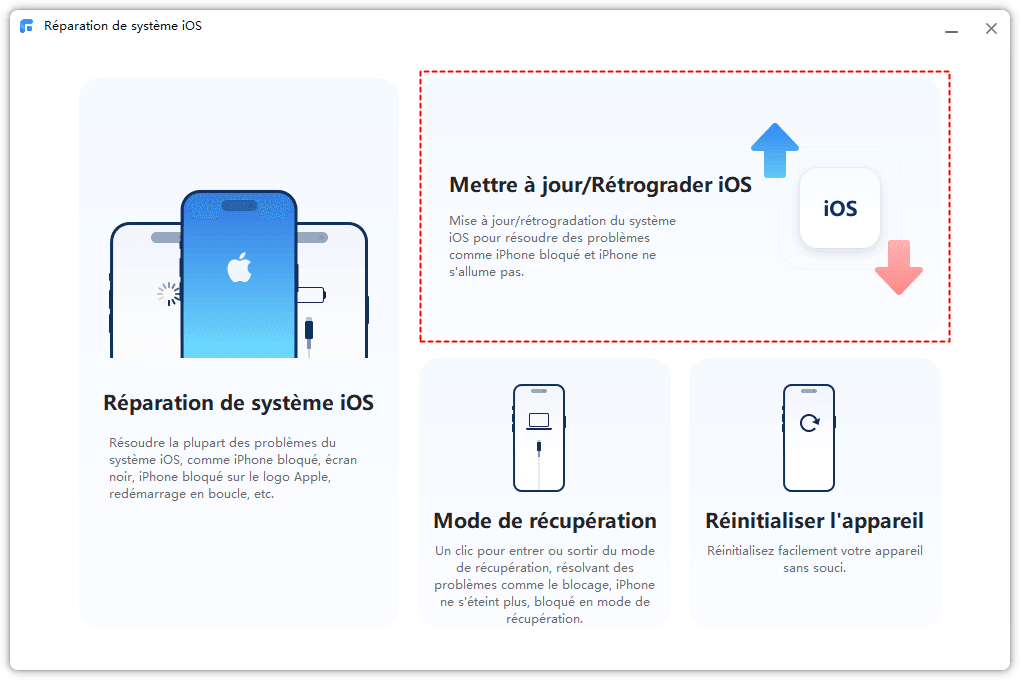
Étape 3. Passez la souris sur Mettre à jour, et cliquez sur Commencer > Cliquez sur Télécharger pour télécharger une nouvelle version du firmware.
Étape 4. Enfin, attendez que les téléchargements se terminent, et cliquez sur Démarrer la mise à jour pour commencer.
Sans utiliser de logiciel tiers, vous pouvez essayer de verrouiller et de réveiller votre iPhone. Simplement verrouiller et réveiller votre iPhone peut résoudre le problème iPhone bloqué sur la vérification de la Màj. Cela ne fait rien de spécial, mais cela peut aider à redémarrer la mise à jour lorsque l'iPhone verrouillé est réveillé.
Pour verrouiller votre iPhone, appuyez simplement sur le bouton Veille/Réveil. Pour le redémarrer, appuyez sur les boutons Accueil ou Veille/Réveil. Vous pouvez ensuite glisser pour déverrouiller votre appareil.
Si verrouiller et réveiller l'iPhone ne fonctionne pas, le redémarrer simplement peut résoudre le problème. Cette méthode est particulièrement utile si votre appareil ne répond pas ou est bloqué sur l'écran Vérification de la mise à jour.
• Redémarrer forcé de l'iPhone 8 et ultérieur et de l'iPad avec Face ID :
Appuyez rapidement et relâchez le bouton Volume Haut > Appuyez rapidement et relâchez le bouton Volume Bas > Maintenez enfoncé le bouton Latéral jusqu'à ce que vous voyiez le logo Apple.
• Redémarrer forcé de l'iPhone 7/7 Plus :
Maintenez enfoncés les boutons Marche/Veille et Volume Bas simultanément > Relâchez les deux boutons lorsque le logo Apple apparaît.
• Redémarrer forcé de l'iPhone 6s, SE et antérieurs et de l'iPad avec bouton d'accueil :
Maintenez enfoncés le bouton Accueil et le bouton Marche/Veille simultanément > Relâchez les deux boutons lorsque le logo Apple apparaît.
Il est également nécessaire de vous assurer que votre iPhone dispose d'une connexion internet stable et solide. Si vous utilisez des données cellulaires, passez à un réseau Wi-Fi fiable. Assurez-vous que votre signal Wi-Fi est fort et stable.
Si vous soupçonnez un problème avec votre réseau, réinitialiser les réglages réseau de votre iPhone peut être utile. Cela supprimera tous les réseaux Wi-Fi enregistrés et les mots de passe, alors soyez prêt à les saisir à nouveau.
Pour réinitialiser les réglages réseau, allez dans Réglages > Général > Transférer ou réinitialiser iPhone > Appuyez sur Réinitialiser et choisissez Réinitialiser tous les réglages réseau. Saisissez votre code d'accès si vous y êtes invité, et confirmez la réinitialisation.
Le processus de mise à jour iOS ne peut pas être terminé si votre iPhone est presque plein. Au cas où, voici comment vérifier et libérer de l'espace de stockage sur votre iPhone.
Pour vérifier le stockage iPhone, allez dans Réglages > Général > Stockage iPhone et l'iPhone calculera la taille des catégories > Vous pourrez alors voir l'espace occupé par différents types de contenu.
Si votre espace de stockage iPhone n'est pas suffisant, vous pouvez supprimer les fichiers inutiles ou désinstaller les applications non utilisées.
Si le fichier de mise à jour est corrompu ou incomplet, le supprimer et télécharger la mise à jour à nouveau peut résoudre le problème. Voici les étapes pour supprimer le fichier de mise à jour :
Allez dans Réglages > Appuyez sur Général > Appuyez sur Stockage iPhone > Appuyez sur le fichier de mise à jour iOS > Appuyez sur Supprimer la mise à jour > Appuyez sur Supprimer la mise à jour sur la fenêtre contextuelle pour confirmer.
Après avoir supprimé la mise à jour, retournez à la page de mise à jour logicielle pour la télécharger et l'installer.
Si la mise à jour de votre iPhone reste bloquée sur la vérification lors de la mise à jour, vous pouvez essayer de mettre à jour votre appareil en utilisant iTunes. Suivez les étapes pour essayer.
Étape 1. Installez et lancez la dernière version d'iTunes sur votre ordinateur, et connectez votre iPhone à l'ordinateur via USB.
Étape 2. Cliquez sur l'icône du téléphone > Allez dans Résumé > Cliquez sur Mettre à jour pour mettre à jour iOS vers la dernière version.
En dernier recours, vous pouvez mettre l'iPhone en mode de récupération pour effectuer la mise à jour. Cette méthode doit être utilisée si aucune des solutions mentionnées ci-dessus ne fonctionne, car elle implique la restauration de votre appareil, ce qui peut entraîner une perte de données si elles ne sont pas sauvegardées.
Préparation : Sauvegarde complète de l'iPhone
iTunes ne prend en charge que la sauvegarde complète. Si vous voulez seulement sauvegarder certains fichiers importants, vous pouvez utiliser la fonctionnalité de Sauvegarde pour iPhone dans FoneTool. Avec cet outil, vous pouvez prévisualiser et sélectionner les fichiers que vous voulez sauvegarder.
Mettre à jour l'iPhone en mode de récupération
Étape 1. Gardez votre iPhone connecté au PC. Allez dans Boîte à outil > Récupération de système iOS pour aller à la section de Mode de récupération.
Étape 2. Cliquez Commencer sous Entrer en mode récupération. Et puis, votre iPhone sera entré en mode de récupération automatiquement.
Voici toutes les solutions pour iPhone bloqué sur la vérification de la mise à jour. N'oubliez pas de sauvegarder régulièrement votre appareil, afin d'être préparé à tout problème inattendu lors des mises à jour. Si tout le reste échoue, le support Apple est là pour vous aider à remettre votre iPhone sur la bonne voie.
En suivant ces étapes, vous pouvez minimiser les temps d'arrêt et vous assurer que votre iPhone fonctionne avec la dernière version du logiciel, en toute fluidité, en bénéficiant des dernières fonctionnalités qu'Apple a à offrir. De plus, l'outil pratique de FoneTool vous aidera aussi à réparer d'autre problème sur le système iOS, iPhone noir, iPhone bloqué sur l'écran de restauration, ou bien rétrograder iOS sans perdre données, etc.